Как создать новую папку на OnePlus 8 Pro?
У вас слишком много приложений на главном экране OnePlus 8 Pro, и вы хотите немного их упорядочить. Группировка приложений в папки визуально приятнее. В этой статье мы научим вас, как создать новую папку на OnePlus 8 Pro и сгруппировать приложения вместе. Затем вы узнаете, как переименовать эту новую папку. Затем мы увидим, как создать папку в хранилище вашего OnePlus 8 Pro. Наконец, мы узнаем, как удалить папку, созданную вами на главном экране.
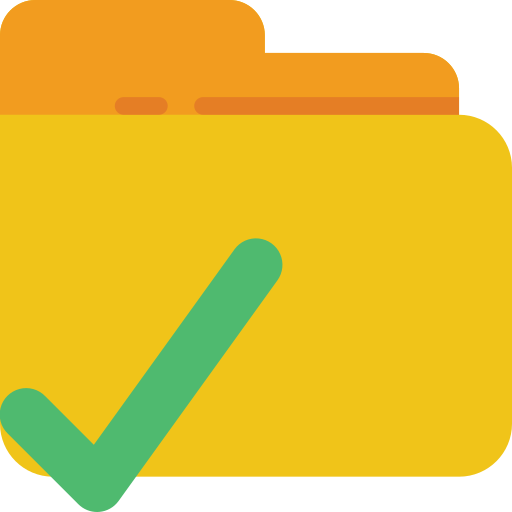
Как создать новую папку приложений на OnePlus 8 Pro?
Все приложения будут установлены по умолчанию на главном экране вашего OnePlus 8 Pro. Когда у вас много приложений, они могут быстро заполнить ваш домашний экран. Лучше всего сгруппировать приложения, которые будут представлять одинаковый интерес, вместе. В частности, объединение музыкальных приложений в группы. Итак, чтобы создать новую папку в вашем доме, выполните следующие действия:
- На главном экране OnePlus 8 Pro нажмите и удерживайте приложение.
- Удерживая давление, перетащите приложение в другое приложение, которое вы хотите сгруппировать.
- Выпустите, как только 2 приложения будут сгруппированы вместе
Здесь вы создали новую папку на главном экране вашего OnePlus 8 Pro, чтобы сгруппировать 2 приложения вместе.
Программы для Windows, мобильные приложения, игры - ВСЁ БЕСПЛАТНО, в нашем закрытом телеграмм канале - Подписывайтесь:)

Чтобы иметь возможность добавлять новые приложения в эту новую папку, у вас есть 2 решения:
- либо вы нажимаете на папку и внизу папки выбираете Добавить приложения
- либо вы нажимаете на другое приложение и перетаскиваете его в папку
Как мне переименовать эту новую папку приложения?
Чтобы иметь возможность переименовать папку, вы должны перейти в новую папку, которую вы создали. Когда вы окажетесь внутри папки, вы увидите вверху папки фразу «Введите имя папки», щелкните по ней. Затем введите имя папки и подтвердите. Чтобы изменить цвет папки, выберите белую точку в правом верхнем углу папки и выберите желаемый цвет папки.
Удалить папку с главного экрана
Чтобы удалить папку с главного экрана OnePlus 8 Pro, у вас есть 2 варианта.
- Самым первым будет полное удаление папки: нажмите и удерживайте значок папки и выберите «Удалить». Этот метод не удалит все ваши приложения.
- Второй вариант – удалить каждое приложение из этой папки, перетащив их из папки. Нажмите и удерживайте значок каждого приложения и выйдите из него. Когда вы вынули предпоследнее приложение, папка автоматически исчезнет. Последнее приложение, присутствующее в файле, будет автоматически перемещено на главный экран.
Как создать новую папку в памяти вашего OnePlus 8 Pro?
Когда мы говорим о создании папки, мы также говорим о папках в памяти вашего OnePlus 8 Pro. Действительно, внутри OnePlus 8 Pro можно добавлять папки. Чтобы создать новую папку, выполните следующие действия:
- Откройте папку Мои файлы
- А затем в желаемом месте для хранения, либо на SD-карте, либо во внутренней памяти.
- Затем выберите меню, представленное 3 точками
- А затем выберите Создать папку
- Затем переименуйте новую папку и нажмите «Создать».
Как создать новую папку с фотографиями на OnePlus 8 Pro?
Ваш OnePlus 8 Pro по умолчанию создает фотоальбомы (камера, снимок экрана, Facebook, Instagram, …). Однако, если вы хотите создать свою собственную папку с фотографиями на своем OnePlus 8 Pro и выбрать, что она содержит, см. Нашу статью. Если вам нужны другие учебные материалы для вашего OnePlus 8 Pro, мы приглашаем вас прочитать учебные материалы в категории: OnePlus 8 Pro.
Программы для Windows, мобильные приложения, игры - ВСЁ БЕСПЛАТНО, в нашем закрытом телеграмм канале - Подписывайтесь:)


